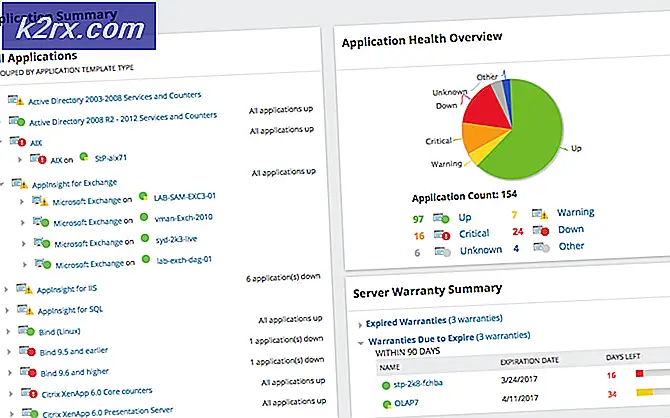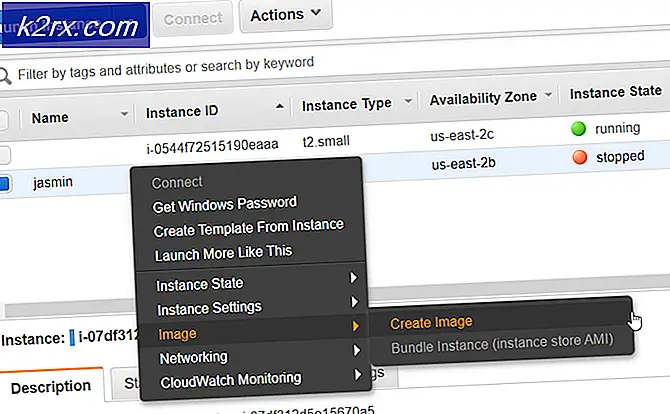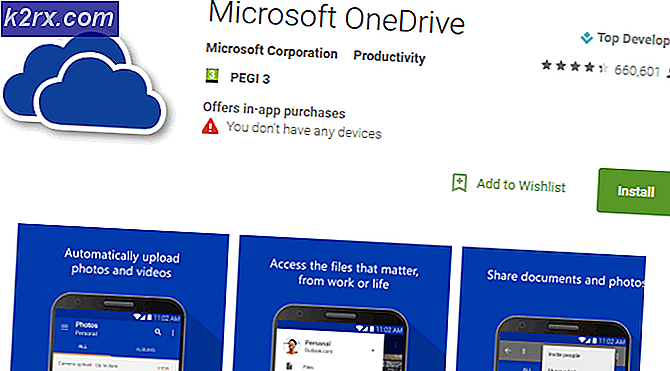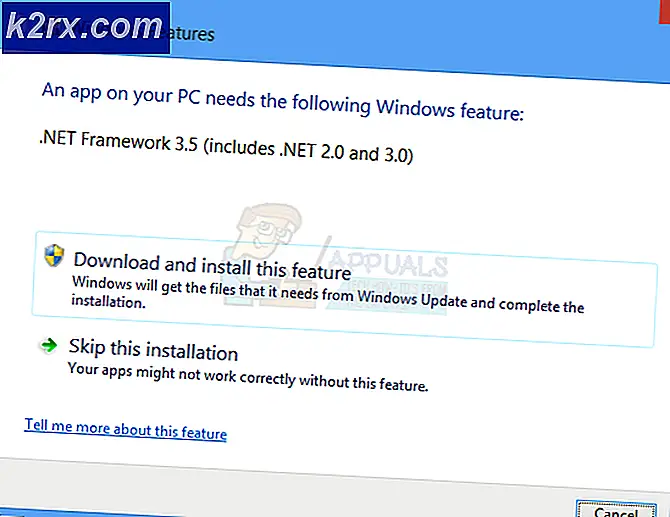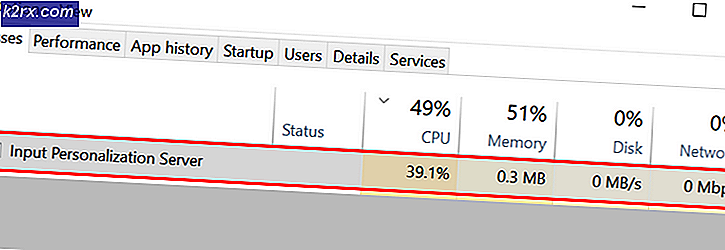Wat is ‘sedlauncher.exe’ en moet het worden uitgeschakeld?
Windows Update is een Microsoft-service die de prestaties van het besturingssysteem moet verbeteren. Het wordt gebruikt om het Microsoft Windows-besturingssysteem en aan Microsoft gerelateerde programma's up-to-date te houden. Updates omvatten servicepacks, patches en updates van stuurprogramma's. Deze updates kunnen echter problemen veroorzaken die de gebruikerservaring beïnvloeden. Het Sedlauncher.exe-bestand wordt geleverd met Windows Update die een hoog schijfgebruik en andere problemen met Windows 10 kan veroorzaken.
Wat is Sedlauncher.exe?
Sedlauncher.exe is een bestand dat wordt gebruikt om Windows Update Service-componenten te verbeteren. Dit bestand wordt naar uw systeem gekopieerd met de Windows 10 KB4023057 update patch. De locatie van het bestand bevindt zich in de systeemdirectory ‘C: \ Program Files‘In de map‘rempl‘. Sedlauncher.exe is opgenomen in Windows Remediation Service om het proces van Windows 10-update te beschermen en te versnellen. Dit kan echter ook het probleem van een hoog schijfgebruik veroorzaken. Gebruikers kunnen behoorlijk teleurstellend zijn voor een updatebestand dat RAM- en CPU-gebruik verbruikt. Waar ze voor andere taken moeten worden gebruikt, zoals spelletjes spelen of de browser gebruiken. Sedlauncher.exe heeft een digitale handtekening van Microsoft en dat is het ook geen virus.
Als dit bestand zich echter niet op de volgende locatie bevindt, zoals hierboven vermeld, moet u een volledige systeemscan uitvoeren. Sommige malware camoufleert zichzelf als een legitiem proces dat zich bevindt in ‘C:\Windows' of 'C: \ Windows \ System32‘Map. U kunt proberen de Malwarebytes voor Windows te downloaden en deze uitvoeren om uw systeem te scannen.
Hoe Sedlauncher.exe uit te schakelen?
Nu we weten dat sedlauncher.exe deel uitmaakt van de KB4023057-updatepatch, is het dus handig om Windows 10 bij te werken. Als het echter het probleem van een hoog CPU-gebruik veroorzaakt, wilt u het uitschakelen. U kunt het tijdelijk stoppen of permanent uitschakelen. Er zijn enkele methoden om dit uitvoerbare bestand uit te schakelen voor het gebruik van systeemgeheugen, zoals hieronder vermeld:
Methode 1: Sedlauncher.exe uitschakelen vanuit Taakbeheer
De meest gebruikelijke en eenvoudige methode om een proces uit te schakelen, is vanuit Taakbeheer. U kunt alle processen en services die op uw systeem worden uitgevoerd, vinden in Taakbeheer. Volg de onderstaande stappen om sedlauncher.exe uit te schakelen:
- Houden ramen toets en druk op R openen Rennen, typ ‘taskmgr‘En Enter openen Taakbeheer.
- Scroll naar beneden Processen tabblad om het Windows-herstelservice.
- Klik met de rechtermuisknop erop en kies Einde taakkeuze.
- Controleer nu uw systeem een tijdje om de verbetering in snelheid en geheugen op te merken.
Methode 2: Sedlauncher.exe uitschakelen vanuit Services
Een andere methode is om de service zelf uit te schakelen vanuit het serviceshulpprogramma. U kunt dit doen door de Windows Remediation-service in het serviceprogramma te zoeken en de eigenschappen van de service te wijzigen. Volg de onderstaande stappen om deze methode toe te passen:
- Houden ramen toets en druk op R openen Rennenen typ vervolgens ‘services.msc‘En Enter.
- Blader door de lijst in het venster Service utility om het te vinden Windows-herstelservice.
- Klik met de rechtermuisknop erop en kies Eigendommen.
- In de Algemeen tab, klik op het Opstarttype vervolgkeuzemenu en kies Gehandicapt, dan Van toepassing zijn
- Start opnieuw op uw computer en dit zal het probleem sedlauncher.exe oplossen.